วิธีติดตั้ง BMSHOSxPStandard43Export (สำหรับมือใหม่)

ดาวโหลด BMSHOSxPXE4CloudApplicationInstaller ได้ที่นี้นะครับ

https://mega.nz/#!JkMFQSqC!J9FSNdpKExnAz0XxswDQDGBGyMSAb5twcj8F9WC9-KU

https://mega.nz/#!JkMFQSqC!J9FSNdpKExnAz0XxswDQDGBGyMSAb5twcj8F9WC9-KU
มีคนถามเข้ามาเยอะ เลยแปะให้ดาวโหลดกันนะครับ จะได้อัพเดตตามด้วย
– เวอชันล่าสุดแล้ว ณ ตอนนี้ครับ
– ใช้สำหรับ HOSxP และ HOSxP_PCU นะครับ
– ดาวโหลด HOSxP_PCU เวอชัน HOSxP_PCU_Setup_3.62.3.11
https://mega.nz/#!h8sRFYQC!jzy37f5wKh4nZtMCv6mYZexqbv7fcQNrydytUiz8XYQ
– เวอชันล่าสุดแล้ว ณ ตอนนี้ครับ
– ใช้สำหรับ HOSxP และ HOSxP_PCU นะครับ
– ดาวโหลด HOSxP_PCU เวอชัน HOSxP_PCU_Setup_3.62.3.11
https://mega.nz/#!h8sRFYQC!jzy37f5wKh4nZtMCv6mYZexqbv7fcQNrydytUiz8XYQ
– ติดตั้งเฉพาะตัว BMSHOSxPStandard43Export.exe นะครับ
– ติดตั้งเสร็จก็จะได้แบบนี้ (ต้องเช็คด้วยว่าเครื่องเราออกเน็ตได้ด้วยนะ)

– ก็ถือว่าติดตั้งเสร็จแล้วนะครับ
– ไปเปิดโปรแกรมที่หน้าจอ เครื่องเรานะครับ

– เปิดเข้าไปก่อน

– ต่อไปกดปุ่ม การเชื่อมต่อ

– กดปุ่ม ทดสอบการเชื่อมต่อ

– กดปุ่ม Upgrade Structure ก่อน (ต้องแน่ใจว่าสำรองข้อมูลไว้แล้วนะครับ)

– รอให้ upgrade จนเสร็จ (ถ้านาน ก็ให้รอ…)
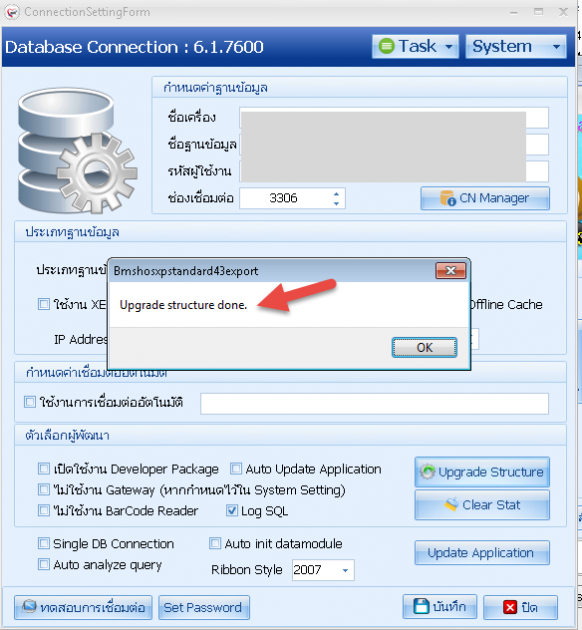
– ถ้าขึ้นข้อความว่า Upgrade structure done. คือว่าเสร็จแล้ว พร้อมเข้าโปรแกรม

ปล. ถ้าไม่ขึ้นข้อความว่า “Warning : Application Run in Emergency Mode” ให้เข้าไปกำหนดค่าตรงนี้ก่อนนะครับ

– คือกำหนดที่ฟิวล์ emergency_mode = ‘Y’ ในตาราง opdconfig นะครับ
– ถ้าไม่ทำตรงนี้จะเข้าใช้งานไม่ได้นะครับ
– ติดตั้งเสร็จก็จะได้แบบนี้ (ต้องเช็คด้วยว่าเครื่องเราออกเน็ตได้ด้วยนะ)

– ก็ถือว่าติดตั้งเสร็จแล้วนะครับ
– ไปเปิดโปรแกรมที่หน้าจอ เครื่องเรานะครับ

– เปิดเข้าไปก่อน

– ต่อไปกดปุ่ม การเชื่อมต่อ

– กดปุ่ม ทดสอบการเชื่อมต่อ

– กดปุ่ม Upgrade Structure ก่อน (ต้องแน่ใจว่าสำรองข้อมูลไว้แล้วนะครับ)

– รอให้ upgrade จนเสร็จ (ถ้านาน ก็ให้รอ…)
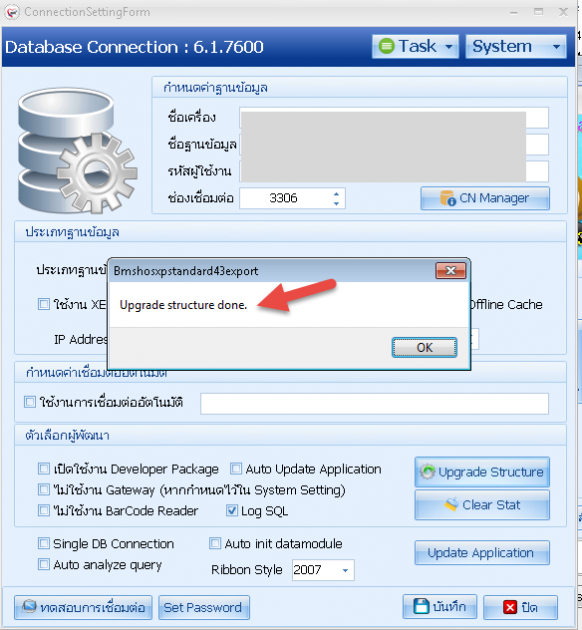
– ถ้าขึ้นข้อความว่า Upgrade structure done. คือว่าเสร็จแล้ว พร้อมเข้าโปรแกรม

ปล. ถ้าไม่ขึ้นข้อความว่า “Warning : Application Run in Emergency Mode” ให้เข้าไปกำหนดค่าตรงนี้ก่อนนะครับ

– คือกำหนดที่ฟิวล์ emergency_mode = ‘Y’ ในตาราง opdconfig นะครับ
– ถ้าไม่ทำตรงนี้จะเข้าใช้งานไม่ได้นะครับ
– เข้าโปรแกรม login แล้วจะขึ้นข้อความ Warning : Application Run in Emergency Mode ก็ไม่ต้องตกใจนะครับ กด OK ผ่านไปได้ครับ

– เข้าไปได้แล้วก็ไปที่เมนู 53 File
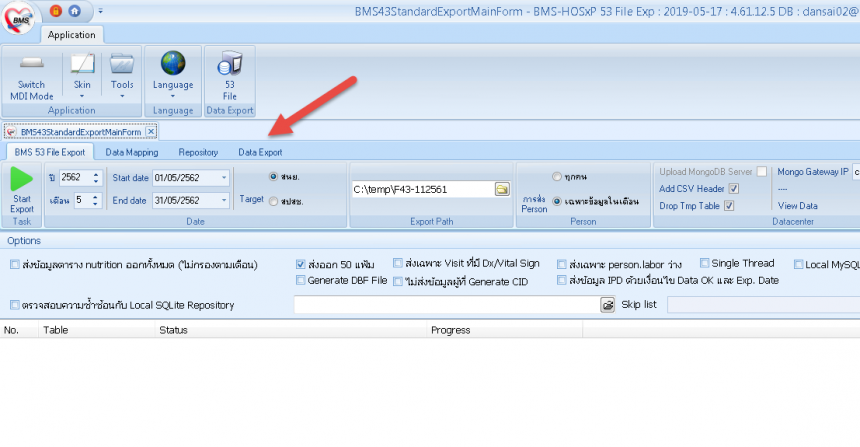
– กดส่งออก 43 แฟ้มได้เลย ตามต้องการ หน้าจอนี้น่าจะคุ้นๆ กันแล้วนะครับ (ไม่ต้องอธิบายมาก เจ็บมือ)

– เข้าไปได้แล้วก็ไปที่เมนู 53 File
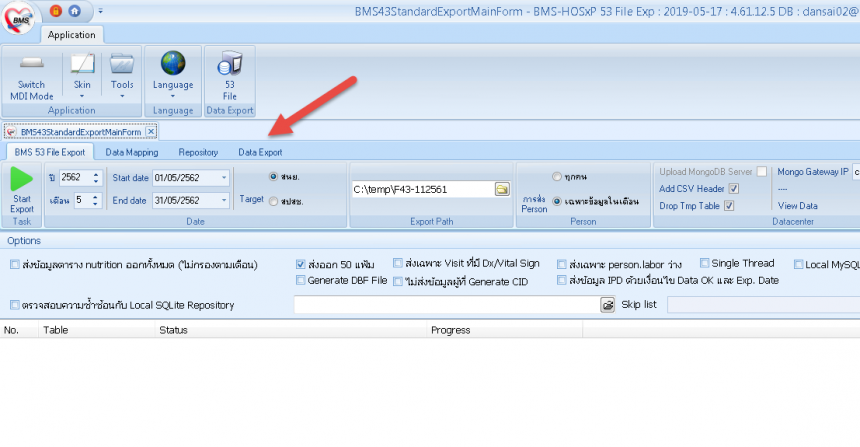
– กดส่งออก 43 แฟ้มได้เลย ตามต้องการ หน้าจอนี้น่าจะคุ้นๆ กันแล้วนะครับ (ไม่ต้องอธิบายมาก เจ็บมือ)
– ถือว่าไม่ยากนะครับ
แล้วพบกันใหม่นะครับ
แล้วพบกันใหม่นะครับ





